Как добавить формулу в Microsoft Word?
Профессионалы ценят Microsoft Word за то, что с его помощью можно совершать множество операций, которые выходят далеко за рамки простого создания текстов. Так, это один из мощнейших инструментов, который позволяет по соседству с изображениями и обычным текстом добавлять формулы со сложнейшим форматированием. Для этого есть даже интегрированный плагин Microsoft Equation. Он выглядит немного иначе в более старых версиях, но его функциональность почти везде одинакова.
Для того чтобы добавить формулу в Ворд, нужно перейти на вкладку «Вставка» и в разделе «Символы» выбрать «Уравнение». Если нажать на маленькую стрелку напротив фразы, откроется список наиболее используемых формул. Нажав на саму фразу, откроется новая вкладка, а в теле документа появится специальное поле, в котором и будет создаваться формула.

Особенность этого инструмента, что в нем запросто можно писать обычный текст и добавлять элементы, которые нужны исключительно для формул. Стоит последовательно разобрать всю вкладку, которая появляется при добавлении.
В левой части экрана можно выбрать все те же популярнейшие уравнение. Следующий пункт «Рукописное уравнение» позволяет вручную вводить формулы, используя мышь. Стоит признать, что распознавание на очень хорошем уровне, и оно меняется по мере добавления новых элементов.
Далее можно выбрать стиль написания формул, который будет использоваться в данном случае:
- Линейный;
- Профессиональный;
- Обычный текст.
Затем идет большой список символов, которые чаще всего используются для различных формул. Стоит отметить, что доступные элементы – это не все, что можно добавить. Если открыть «Дополнительные параметры», то в верхнем правом углу окна можно выбрать другой набор символов и подобрать нужные.
И в самом конце находится список структур (дроби, функции, матрицы, операторы, интегралы и многое другое). По нажатию на один из выбранных пунктов откроется список возможных вариантов, используя которые можно создать действительно любую формулу.
Вышеперечисленная последовательность действий актуальна для программ от Microsoft Word 2007 и старше. Если необходимо вставить уравнение в 2003, то нужно открыть вкладку «Вставка» и нажать «Объект». Затем в списке найти «Microsoft Equation 3.0». Это и есть тот самый инструмент, с которым нужно работать.

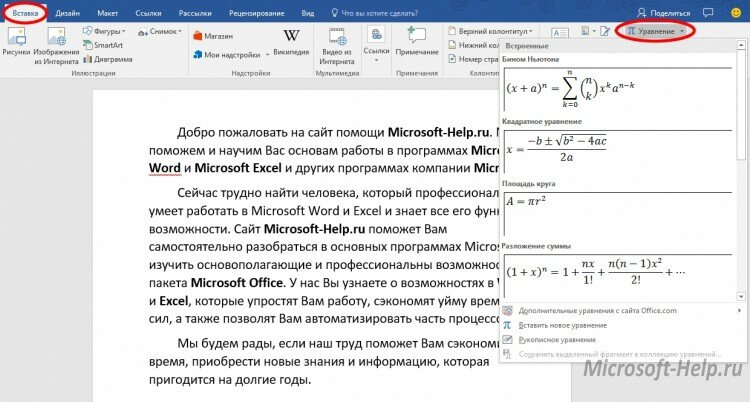



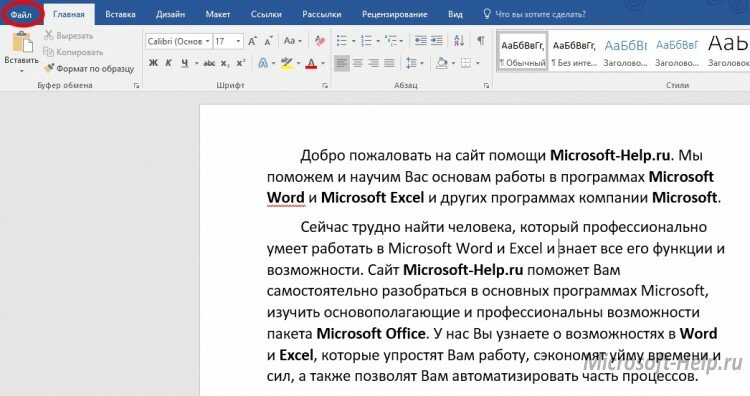 Как создать приглашение в Word
Как создать приглашение в Word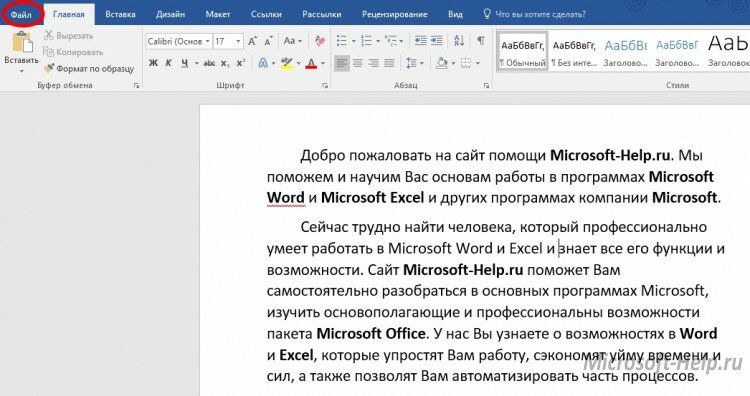 Как сделать визитку в Word?
Как сделать визитку в Word? Колонтитулы в Word
Колонтитулы в Word Добавление специальных символов в Word
Добавление специальных символов в Word Как создать (вставить) формулу в Excel
Как создать (вставить) формулу в Excel Как сделать рамку в Word
Как сделать рамку в Word